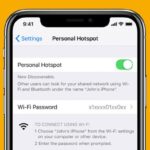Cara melacak hp android yang hilang dalam keadaan mati – Kehilangan HP Android dalam keadaan mati bisa menjadi pengalaman yang menegangkan. Bayangkan, data penting, foto kenangan, dan aplikasi pribadi tersimpan di dalamnya, sementara perangkat tak bernyawa. Namun, jangan panik! Terdapat beberapa cara untuk melacak HP Android yang hilang, meskipun dalam keadaan mati. Dengan memanfaatkan fitur keamanan dan aplikasi pelacak yang tepat, Anda bisa meningkatkan peluang menemukan perangkat yang hilang.
Artikel ini akan membahas langkah-langkah yang dapat Anda lakukan untuk melacak HP Android yang hilang dalam keadaan mati, mulai dari memanfaatkan fitur bawaan Google hingga menggunakan aplikasi pihak ketiga. Simak penjelasan selengkapnya di bawah ini!
Mencari Lokasi Terakhir HP
Kehilangan HP Android adalah pengalaman yang menegangkan, terlebih jika HP dalam keadaan mati. Namun, Anda masih bisa melacak lokasi terakhir HP dengan memanfaatkan fitur Google Find My Device. Fitur ini membantu Anda menemukan lokasi terakhir HP yang hilang, bahkan jika HP dalam keadaan mati atau baterai habis. Anda juga bisa memanfaatkan Google Maps untuk menemukan lokasi terakhir HP Anda.
Melacak Lokasi Terakhir HP Android melalui Google Find My Device, Cara melacak hp android yang hilang dalam keadaan mati
Google Find My Device adalah fitur yang membantu Anda menemukan lokasi terakhir HP Android yang hilang, bahkan jika HP dalam keadaan mati. Berikut adalah langkah-langkah untuk melacak lokasi terakhir HP Android yang hilang melalui Google Find My Device:
- Buka situs web https://www.google.com/android/find di komputer atau perangkat lain.
- Masuk ke akun Google yang sama yang digunakan di HP Android yang hilang.
- Pilih HP Android yang ingin Anda lacak dari daftar perangkat yang muncul.
- Jika HP Android yang hilang terhubung ke internet, lokasi terakhir HP akan ditampilkan di peta.
Jika HP Android yang hilang tidak terhubung ke internet, lokasi terakhir HP akan ditampilkan berdasarkan lokasi terakhir HP terhubung ke internet.
Mencari Lokasi Terakhir HP Android melalui Google Maps
Selain menggunakan Google Find My Device, Anda juga bisa memanfaatkan Google Maps untuk menemukan lokasi terakhir HP Anda. Google Maps mencatat riwayat lokasi perangkat Anda, sehingga Anda dapat melacak lokasi terakhir HP Android yang hilang melalui riwayat lokasi Google Maps. Berikut adalah langkah-langkah untuk melacak lokasi terakhir HP Android yang hilang melalui Google Maps:
- Buka aplikasi Google Maps di komputer atau perangkat lain.
- Masuk ke akun Google yang sama yang digunakan di HP Android yang hilang.
- Klik ikon profil Anda di pojok kanan atas aplikasi Google Maps.
- Pilih “Your timeline” atau “Timeline” dari menu.
- Anda akan melihat riwayat lokasi perangkat Anda, termasuk lokasi terakhir HP Android yang hilang.
Anda dapat melihat lokasi terakhir HP Android yang hilang dengan melihat peta yang ditampilkan di Timeline Google Maps. Namun, Anda hanya dapat melihat lokasi terakhir HP Android yang hilang jika HP Anda terhubung ke internet dan fitur riwayat lokasi diaktifkan di HP Android yang hilang.
Contohnya, jika HP Android Anda hilang di sekitar mal, Anda dapat melihat lokasi terakhir HP Anda di Google Maps. Anda dapat melihat lokasi terakhir HP Anda berdasarkan alamat atau nama tempat yang ditampilkan di Google Maps.
Melacak HP Android yang Hilang dengan Akun Google
Salah satu cara yang efektif untuk melacak HP Android yang hilang adalah dengan memanfaatkan akun Google. Google menyediakan fitur “Temukan Perangkat Saya” yang memungkinkan pengguna untuk melacak lokasi perangkat Android mereka, bahkan jika perangkat tersebut dalam keadaan mati. Fitur ini sangat berguna untuk menemukan HP Android yang hilang, dicuri, atau bahkan tertinggal di suatu tempat.
Melacak HP Android yang Hilang dengan Akun Google
Berikut langkah-langkah detail untuk melacak HP Android yang hilang melalui akun Google:
| Langkah | Prosedur | Contoh |
|---|---|---|
| 1. Akses Situs Web “Temukan Perangkat Saya” | Buka situs web “Temukan Perangkat Saya” di browser Anda. | https://www.google.com/android/find |
| 2. Login dengan Akun Google | Masuk ke akun Google yang terkait dengan HP Android yang hilang. | Masukkan alamat email dan kata sandi akun Google Anda. |
| 3. Pilih Perangkat yang Hilang | Pilih HP Android yang ingin Anda lacak dari daftar perangkat yang terhubung ke akun Google Anda. | Jika Anda memiliki beberapa perangkat Android, pilih perangkat yang hilang. |
| 4. Lacak Lokasi Perangkat | Situs web akan menampilkan lokasi terakhir perangkat Android yang terhubung ke akun Google Anda. | Lokasi perangkat akan ditampilkan pada peta, seperti alamat atau koordinat GPS. |
| 5. Gunakan Fitur Tambahan | Anda dapat menggunakan fitur tambahan seperti “Putar Suara”, “Kunci Perangkat”, atau “Hapus Data” untuk mengamankan perangkat yang hilang. | “Putar Suara” untuk membuat perangkat berbunyi, “Kunci Perangkat” untuk mengunci perangkat dengan PIN, dan “Hapus Data” untuk menghapus semua data pada perangkat. |
Mengamankan Data Pribadi

Kehilangan HP Android bisa menjadi mimpi buruk, terutama jika berisi data pribadi yang sensitif. Untungnya, banyak fitur keamanan yang bisa diandalkan untuk melindungi data Anda. Salah satunya adalah fitur “Lock & Erase” yang memungkinkan Anda untuk mengunci dan menghapus data dari jarak jauh.
Menggunakan Fitur “Lock & Erase”
Fitur “Lock & Erase” memungkinkan Anda mengunci HP Android yang hilang dan menghapus data di dalamnya dari jarak jauh. Fitur ini sangat berguna untuk melindungi data pribadi Anda seperti kontak, pesan, foto, dan informasi penting lainnya dari akses yang tidak sah.
- Pastikan HP Android Anda telah dihubungkan dengan akun Google.
- Buka situs web “Find My Device” di browser komputer atau perangkat seluler Anda.
- Masuk dengan akun Google yang sama dengan yang digunakan di HP Android Anda.
- Pilih HP Android yang hilang dari daftar perangkat.
- Klik tombol “Lock & Erase” untuk mengunci dan menghapus data dari HP Android Anda.
- Anda akan diminta untuk memasukkan PIN atau pola untuk membuka kunci perangkat.
- Setelah mengunci, Anda dapat mengatur pesan yang akan ditampilkan di layar HP Android Anda.
- Jika Anda memilih untuk menghapus data, semua data di HP Android Anda akan dihapus secara permanen.
Sebagai contoh, bayangkan Anda kehilangan HP Android Anda di kereta api. Dengan fitur “Lock & Erase”, Anda dapat mengunci HP Anda dari jarak jauh, sehingga orang yang menemukannya tidak dapat mengakses data pribadi Anda. Anda juga dapat menghapus semua data di HP Anda untuk mencegah penyalahgunaan data pribadi.
Mengaktifkan Fitur Keamanan
Selain melacak lokasi HP Android yang hilang, langkah penting lainnya adalah mengaktifkan fitur keamanan. Fitur ini berperan sebagai benteng pertahanan untuk melindungi data pribadi Anda dari penyalahgunaan. Fitur keamanan ini juga dapat membantu Anda untuk mengunci HP Android Anda agar tidak dapat diakses oleh orang lain.
Cara Mengaktifkan Fitur Keamanan
Berikut adalah langkah-langkah detail untuk mengaktifkan fitur keamanan pada HP Android Anda:
- Buka menu “Pengaturan” pada HP Android Anda.
- Pilih “Keamanan & privasi” atau “Keamanan”.
- Pilih “Kunci layar” atau “Kunci layar & keamanan”.
- Pilih jenis kunci layar yang ingin Anda gunakan. Beberapa pilihan yang umum adalah:
- Pola: Buat pola dengan menghubungkan beberapa titik pada layar.
- PIN: Masukkan kode PIN yang terdiri dari angka.
- Kata Sandi: Masukkan kata sandi yang terdiri dari kombinasi huruf dan angka.
- Sidik jari: Gunakan sensor sidik jari untuk membuka kunci HP Android Anda.
- Pemindaian wajah: Gunakan kamera depan untuk memindai wajah Anda dan membuka kunci HP Android Anda.
Fitur Keamanan pada HP Android
Berikut adalah beberapa fitur keamanan yang tersedia pada HP Android:
| Fitur | Fungsi | Cara Mengaktifkan |
|---|---|---|
| Kunci layar | Mencegah akses yang tidak sah ke HP Android Anda. | Atur kunci layar dengan pola, PIN, kata sandi, sidik jari, atau pemindaian wajah melalui menu “Pengaturan” > “Keamanan & privasi” > “Kunci layar”. |
| Manajer perangkat | Membantu Anda menemukan, mengunci, atau menghapus data dari HP Android Anda jika hilang atau dicuri. | Aktifkan “Manajer perangkat” di menu “Pengaturan” > “Keamanan & privasi” > “Manajer perangkat”. |
| Mode tamu | Memungkinkan Anda untuk berbagi HP Android Anda dengan orang lain tanpa memberikan akses ke data pribadi Anda. | Aktifkan “Mode tamu” di menu “Pengaturan” > “Sistem” > “Mode tamu”. |
| Pemindaian virus | Memeriksa HP Android Anda untuk malware dan virus. | Instal aplikasi antivirus dari Google Play Store dan jalankan pemindaian virus. |
Menggunakan Aplikasi Pelacak Pihak Ketiga: Cara Melacak Hp Android Yang Hilang Dalam Keadaan Mati
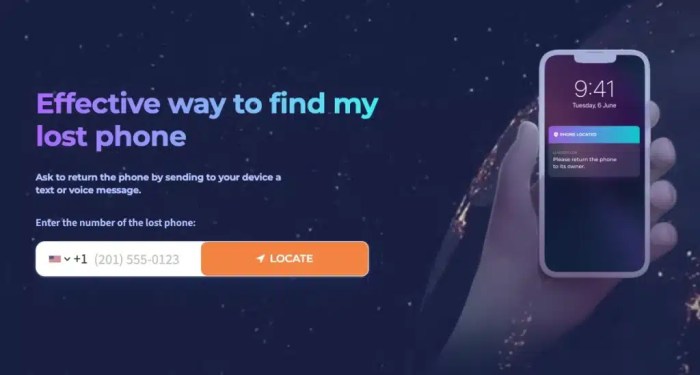
Jika Anda telah mencoba semua metode sebelumnya namun HP Android Anda masih belum ditemukan, Anda dapat menggunakan aplikasi pelacak pihak ketiga. Aplikasi ini dirancang khusus untuk membantu melacak lokasi perangkat yang hilang, bahkan dalam keadaan mati. Aplikasi pelacak pihak ketiga biasanya menawarkan fitur tambahan seperti kemampuan untuk mengunci perangkat dari jarak jauh, menghapus data, dan bahkan mengambil foto dari kamera depan untuk membantu Anda menemukan pencuri.
Cara Menggunakan Aplikasi Pelacak Pihak Ketiga
Untuk menggunakan aplikasi pelacak pihak ketiga, Anda perlu menginstal aplikasi tersebut di HP Android Anda sebelum perangkat tersebut hilang. Setelah aplikasi diinstal, Anda perlu membuat akun dan menghubungkan perangkat Anda ke akun tersebut. Setelah Anda menghubungkan perangkat Anda, Anda dapat melacak lokasinya dari perangkat lain atau dari browser web.
- Unduh dan instal aplikasi pelacak pihak ketiga di HP Android Anda. Beberapa aplikasi populer meliputi:
- Cerberus: Aplikasi ini menawarkan fitur lengkap, termasuk pelacakan lokasi, pengambilan foto, perekaman audio, dan penguncian jarak jauh.
- Prey Anti Theft: Aplikasi ini memiliki fitur pelacakan lokasi yang akurat, kemampuan untuk mengunci perangkat, dan kemampuan untuk mengambil foto dari kamera depan.
- Find My Device: Aplikasi ini dikembangkan oleh Google dan menawarkan fitur pelacakan lokasi, penguncian jarak jauh, dan kemampuan untuk menghapus data dari perangkat.
- Buat akun di aplikasi pelacak yang Anda pilih dan hubungkan HP Android Anda ke akun tersebut.
- Jika HP Android Anda hilang, buka aplikasi pelacak di perangkat lain atau melalui browser web dan masuk ke akun Anda.
- Aplikasi akan menampilkan lokasi terakhir perangkat Anda. Anda juga dapat menggunakan aplikasi untuk mengunci perangkat dari jarak jauh, menghapus data, atau mengambil foto dari kamera depan.
Ulasan Penutup

Melacak HP Android yang hilang dalam keadaan mati memang bukan hal yang mudah, tetapi bukan berarti mustahil. Dengan memanfaatkan fitur keamanan bawaan Google, mengaktifkan fitur keamanan tambahan, dan menggunakan aplikasi pelacak pihak ketiga, Anda dapat meningkatkan peluang menemukan perangkat yang hilang. Ingatlah, langkah pencegahan dan pengaturan keamanan yang tepat sebelum kehilangan perangkat dapat mempermudah proses pelacakan dan meminimalkan risiko kehilangan data pribadi.
Daftar Pertanyaan Populer
Apa yang harus dilakukan jika HP Android hilang dalam keadaan mati?
Segera hubungi operator seluler Anda untuk memblokir kartu SIM agar tidak disalahgunakan. Kemudian, coba lacak HP Android Anda menggunakan metode yang dijelaskan dalam artikel ini.
Apakah saya masih bisa melacak HP Android yang hilang jika baterai habis?
Kemungkinan besar tidak. Namun, Anda masih bisa melacak lokasi terakhir HP Android Anda sebelum baterai habis.
Apakah ada cara untuk melacak HP Android yang hilang tanpa akun Google?
Sulit untuk melacak HP Android yang hilang tanpa akun Google. Namun, Anda dapat mencoba menggunakan aplikasi pelacak pihak ketiga yang tidak memerlukan akun Google.